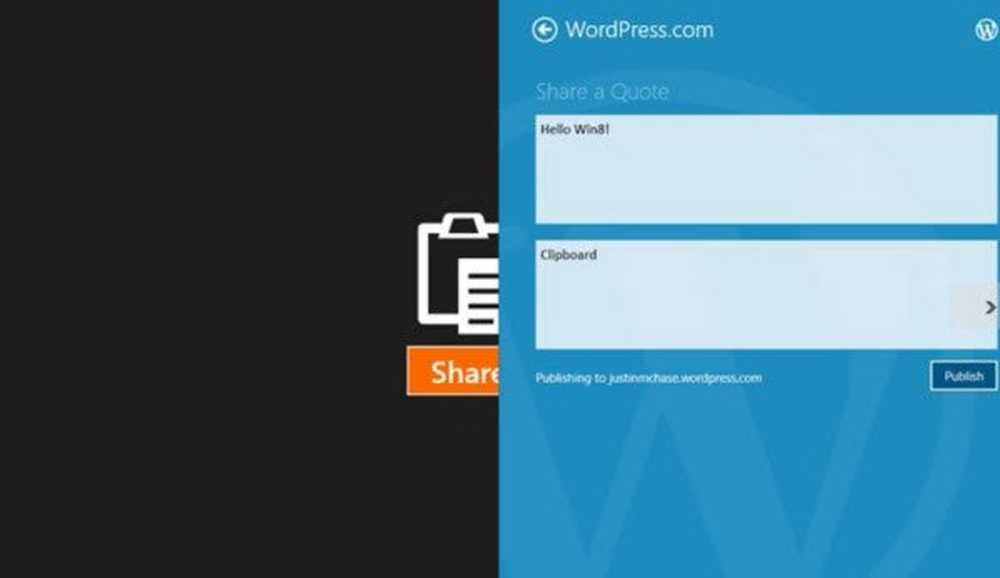Se og slett Microsoft Edge Browsing History på Windows 10


Se og slett Microsoft Edge Browsing History
De fleste moderne nettlesere har i dag standardisert tastatursnarveien til CTRL + SHIFT + DELETE for å få tilgang til personvernet i nettleseren. Derfra kan du rydde nettlesingsloggen, informasjonskapslene, hurtigbufrede data og filer, passord og nedlastingsloggen.
Hvis du vil ha tilgang til flere innstillinger med Microsoft Edge, klikker du på knappen Hub øverst til høyre. Deretter velger du ikonet Historie (det som ser ut som en klokke.) Det vil gi deg en oversikt over historien din som er organisert etter den siste timen, dag og uke.
Denne organisert oversikt over historien gjør det lettere å finne noe. Du vet, for når du har disse "OK, nå hvor var den artikkelen jeg leser?" Øyeblikk.
Hvis du vil bli kvitt historien, kan du gjøre det selektivt ved å klikke på "X" -knappen ved siden av hvert element.

Du kan også slette alt ved å klikke Fjern all historie. Å velge det vil gi deg flere alternativer for det du vil slette - i tillegg til bare de nettstedene du besøkte. Du kan for eksempel slette passord, informasjonskapsler, nedlastinger og mer. Bare velg hva du vil bli kvitt, og klikk på Klar knapp.

Hvis du ikke vil vise nettlesingsloggen din, og bare vil slette den og andre elementer som informasjonskapsler, passord og mer, kan du prøve dette.
Velg Flere handlinger (...) ellipsikon i øverste høyre hjørne og velg Innstillinger.

Deretter bla ned litt og velg Velg hva du skal tømme under overskriften Clear browsing data. Deretter kan du gå gjennom og velge elementene du vil bli kvitt.

Det er alt der er til det. Microsoft Edge er fortsatt et pågående arbeid, og vi forventer å se tillegget av utvidelsesstøtte i den kommende oppdateringen i høst - Terskel 2 som for øyeblikket er tilgjengelig for testing til Windows Insiders.